В проектах с использованием дисплея часто требуется устанавливать цифровые значения. Для этого можно использовать инструмент «Incremental Adjustment», который позволяет увеличивать или уменьшать значение на указанное число. Но такое решение не всегда применимо. Например, если нужно задавать значения в большом диапазоне. Для решения данной задачи отлично подойдёт цифровая клавиатура, которую можно сделать с помощью «Data Input». Подробное описание данного инструмента можно найти в официальной инструкции среды разработки DGUS, скачать которую можно с официального сайта компании DWIN или внизу статьи в разделе «файлы для скачивания».
Инструмент «Data Input» предназначен для создания собственной цифровой клавиатуры, которую нужно создать, самостоятельно расположив требуемый набор кнопок.
Ниже представлено описание инструмента «Data Input» на русском языке.
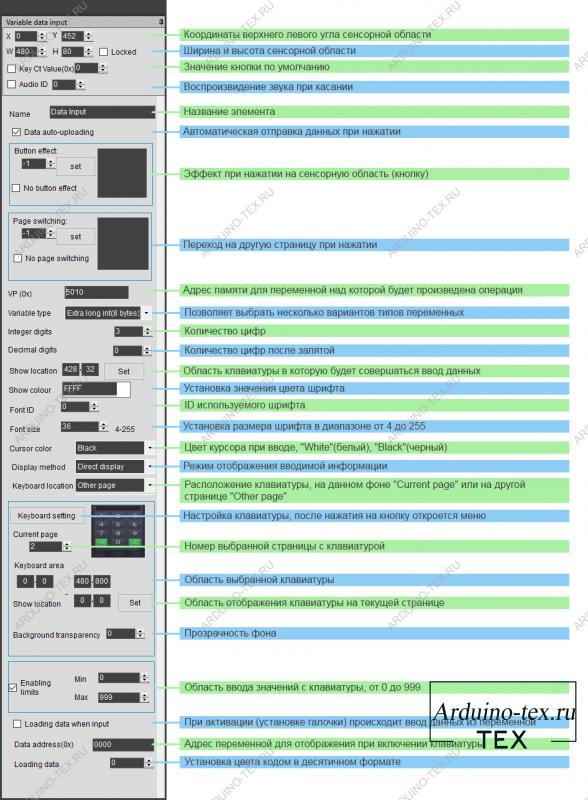
А ниже на картинке приведено оригинальное описание данного инструмента на английском языке из инструкции.

Настройка клавиатуры. Выбор изображения.
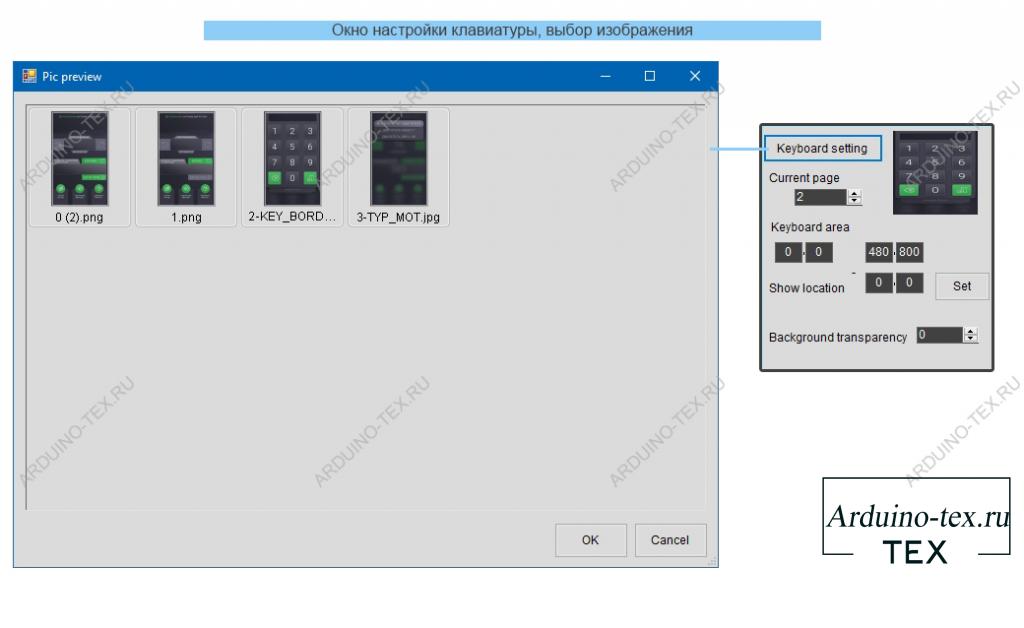 Окно установки области клавиатуры, с помощью которой будет осуществляться ввод данных.
Окно установки области клавиатуры, с помощью которой будет осуществляться ввод данных.
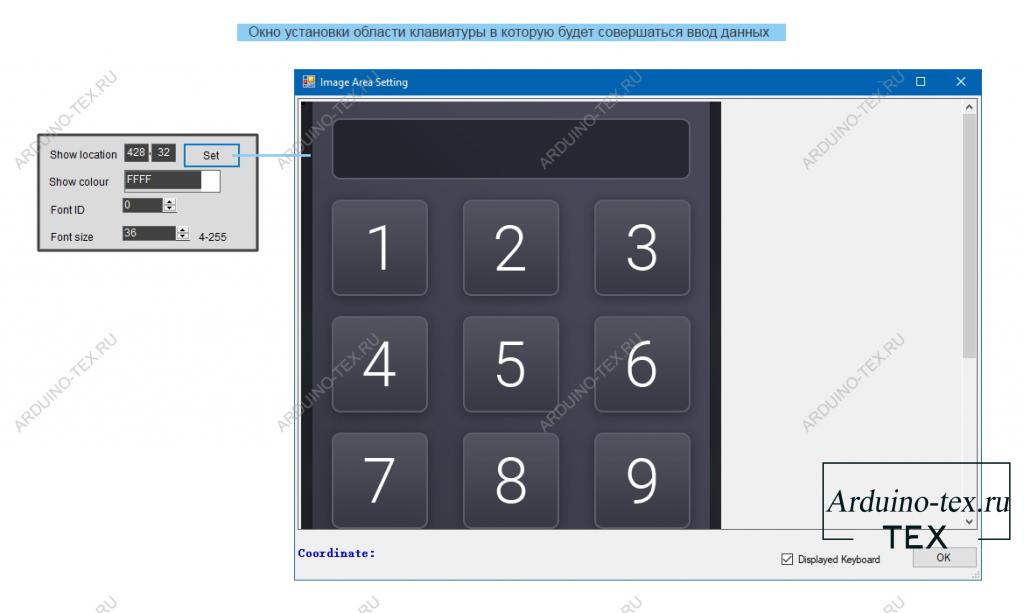
Для выбора изображения с клавиатурой нужно обязательно поставить галочку «Displayed Keyboard».
Окно установки области отображения клавиатуры.
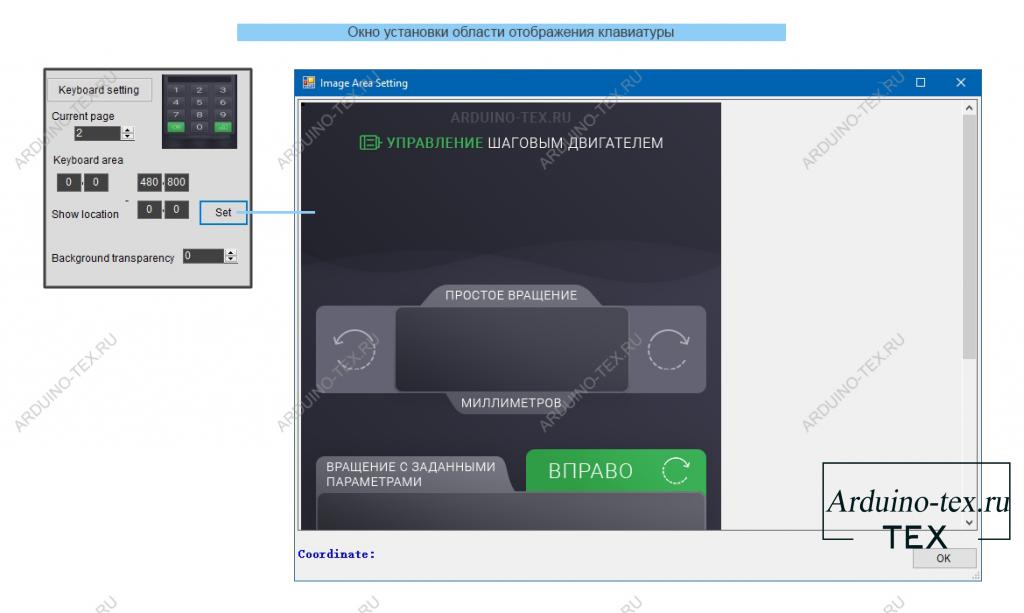
Для управления шаговым двигателем необходимо задавать различные параметры: скорость, ускорение, количество шагов для совершения перемещения на 1 мм., расстояние перемещения. При этом данные значения могут быть в пределах 1-10 или же несколько тысяч. Для удобства установки данных параметров реализовал всплывающую клавиатуру с помощью инструмента «Data Input».

Для создания обработчика нажатия на клавиши будем использовать инструмент «Basic Touch».
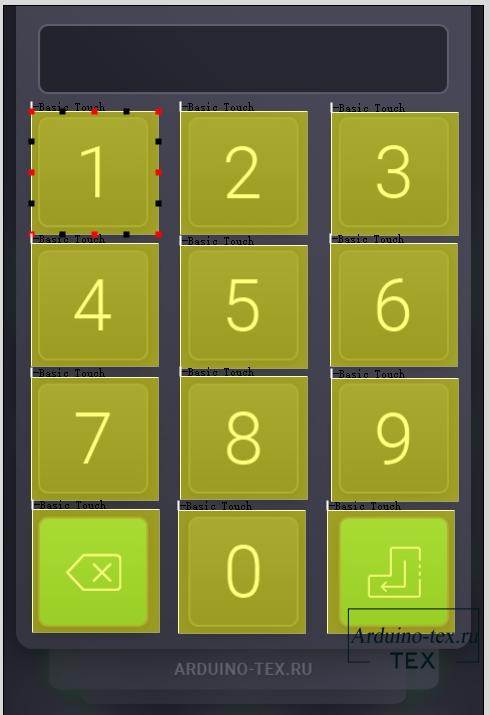
Так как на данный момент его ещё не рассматривали, я кратко распишу, как им пользоваться. Ниже приведены значения кнопок для создания цифровой клавиатуры:
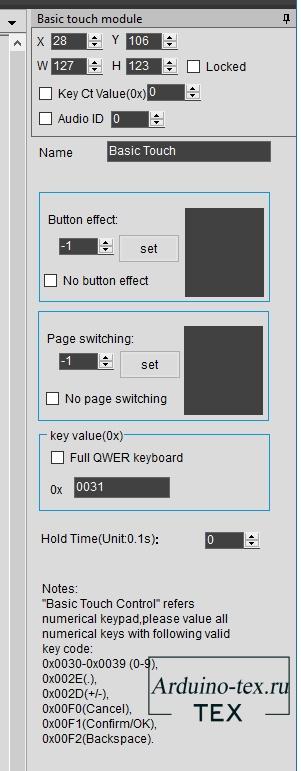
Для ввода разных значений используется цифровая клавиатура, созданная в проекте один раз. При этом клавиатуру можно создать самостоятельно, что позволяет сделать её с нужным набором символов и нужным расположением. Это очень удобно, в отличие от модулей клавиатуры в дисплеях Nextion, у которых есть 3 встроенных модуля клавиатуры, и изменить их никак нельзя. Не говоря уже про то, чтобы создать собственную всплывающую клавиатуру.
И полезная информация для тех, кто дочитал до конца статьи. У вас есть уникальная возможность заказать тестовый образец дисплея компании DWIN Technology. Подробнее тут.
Приобрести дисплей DWIN можно в официальном магазине DWIN Technology на AliExpress.
Понравилась статья Описание инструмента «Data Input»? Не забудь поделиться с друзьями в соц. сетях.
А также подписаться на наш канал на YouTube, вступить в группу Вконтакте.
Спасибо за внимание!
Технологии начинаются с простого!
Фотографии к статье
Файлы для скачивания
| T5L_DGUSII - на английское языке.pdf | 11380 Kb | 466 | Скачать |
Cлучайные товары
MEGA 2560 PRO
Модуль TM1638 TM1637
Читайте также
Мы в соц сетях
Комментарии